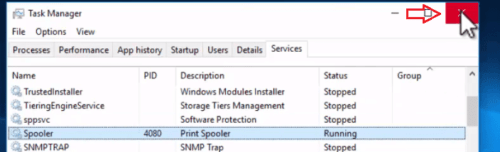um tutorial passo a passo para reiniciar o serviço de spooler de impressão.
a função do spooler da impressora no seu computador é atuar como armazenamento onde vários trabalhos de impressão podem ser armazenados para que o servidor de impressão ou a impressora possam recuperá-los. Portanto, vários programas têm acesso direto ao spooler de impressão à medida que enviam seus trabalhos de impressão para impressão.
às vezes, o spooler de impressão pode encontrar problemas e, em seguida, você pode precisar parar ou iniciar o serviço spooler de impressão manualmente para corrigir o problema do spooler de impressão. Existem várias maneiras de corrigir seus problemas de spooler de impressão, mas aqui, compartilharemos a maneira mais simples e fácil. Embora nas etapas mencionadas abaixo estejamos mostrando o exemplo do Sistema Operacional Windows 10, o processo é quase o mesmo para qualquer outro sistema operacional Windows.
Como iniciar/parar o serviço de Spooler de impressão no Windows
Antes de executar as etapas fornecidas abaixo, você deve se certificar de que está conectado como administrador em seu computador Windows.
passos para o Windows 7, Vista, XP
- Pressione e segure a tecla Windows + R em conjunto a partir do teclado para abrir a caixa Executar.

- digite Serviços.msc na caixa Executar e clique em OK. Ele abrirá a página de serviços. Pode solicitar permissão da conta do Usuário para a página de Serviços, clique em Sim nisso.
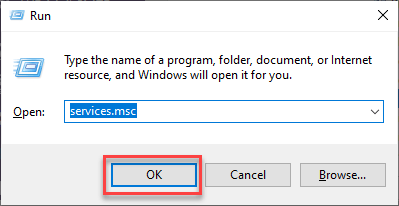
- na página Serviços, clique com o botão direito do mouse no spooler de impressão e clique em parar ou iniciar o que deseja.

passos para o Windows 10, 8
- clique com o botão direito na barra de tarefas e selecione ‘Gerenciador de Tarefas’.

- isso abrirá o Gerenciador de tarefas na tela. Agora, clique na guia’ Serviços’.
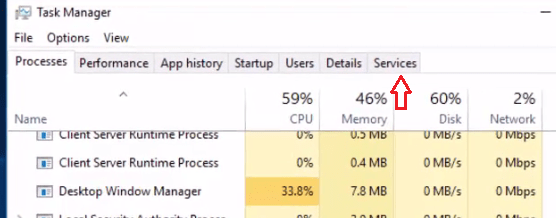
- na coluna ‘ Nome ‘da guia Serviços, procure’Spooler’.
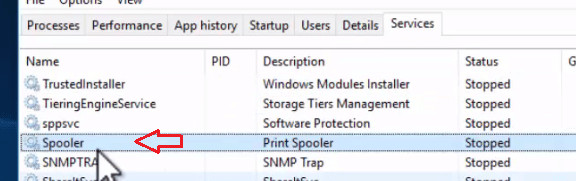
- se na coluna ‘Status’ mostrar ‘parado’, clique com o botão direito na linha Spooler e selecione ‘Iniciar’.
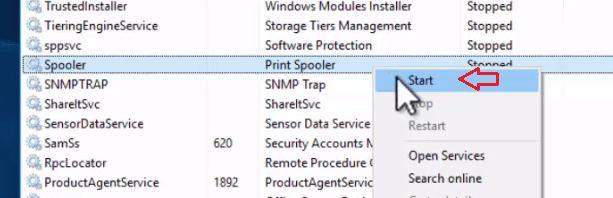
- agora, novamente, clique com o botão direito na linha Spooler e, desta vez, selecione ‘Reiniciar’. Se você quiser parar seu spooler de impressão, poderá selecionar a opção ‘Parar’. Neste exemplo, queremos reiniciar.
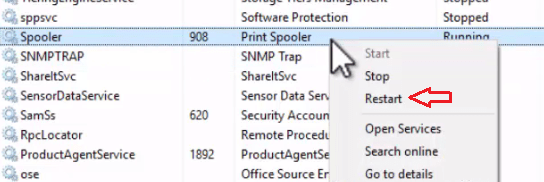
- isso irá parar o spooler de impressão e iniciá-lo novamente. É isso agora perto do Gerenciador de Tarefas.